บางครั้งซอฟต์แวร์สามารถใช้แก้ปัญหาได้มากกว่ามากกว่าหนึ่งปัญหา เราตรวจสอบ eDoc Organizer ก่อนหน้านั้นเพื่อให้ผู้ใช้จัดระเบียบเอกสาร นอกจากนี้ยังมีสแกนเนอร์ในตัวพร้อมคุณสมบัติที่จะผนวกหนึ่งหน้าหลังจากนั้นอีกหนึ่งหน้าจากนั้นบันทึกพวกเขาทั้งหมดเป็นเอกสาร XPS
ปรับปรุง: ตรวจสอบวิธีที่ง่ายและง่ายขึ้นซึ่งใช้ iCopy ที่นี่
โพสต์นี้มีสองขั้นตอนง่าย ๆ :
- สแกนและผสานหน้าทั้งหมดและบันทึกเป็นเอกสาร XPS
- แปลงเอกสาร XPS เป็นเอกสาร PDF
เปิด eDoc Organizer เป็นครั้งแรกและกดปุ่ม การสแกน ปุ่ม. สิ่งนี้จะแสดงตัวช่วยสร้างเอกสารเครื่องสแกน ตอนนี้แทรกหน้าแรกในสแกนเนอร์ของคุณตั้งค่าตัวเลือกที่เหมาะสมกับความต้องการของคุณและกดปุ่ม การสแกน ปุ่ม.

เมื่อการสแกนเสร็จสมบูรณ์ให้แทรกหน้าสองในเครื่องสแกนของคุณแล้วกด ผนวก ปุ่ม. ตอนนี้แทรกหน้าสามในเครื่องสแกนและกด ผนวก อีกครั้งและดำเนินต่อไปจนกว่าหน้าทั้งหมดจะเสร็จสิ้น
ในที่สุดก็โดน บันทึกและเสร็จสิ้น ปุ่มและมันจะผสานหน้าโดยอัตโนมัติบันทึกเป็นเอกสาร XPS และเพิ่มไปยังโปรแกรม แต่ปัญหาคือ eDoc Organizer ไม่อนุญาตให้ผู้ใช้ส่งออกเอกสาร
เนื่องจาก eDoc Organizer ใช้ MySQL เพื่อบันทึกเอกสารทั้งหมดในฐานข้อมูลคุณสามารถค้นหาเอกสารที่บันทึกไว้ในโฟลเดอร์ AppData ได้อย่างง่ายดาย
ในการรับไฟล์เอกสาร XPS ตรงไปที่โฟลเดอร์ต่อไปนี้ ตรวจสอบให้แน่ใจว่าได้เปิดใช้งานตัวเลือก "แสดงไฟล์และโฟลเดอร์ที่ซ่อนไว้"
C: ผู้ใช้ [ชื่อผู้ใช้ Windows] AppDataLocaleDocOrganizerDocument Store
ในภาพหน้าจอด้านล่างคุณสามารถดูเอกสาร XPS พร้อมชื่อสุ่ม
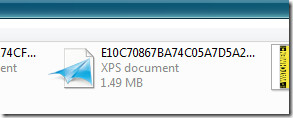
คัดลอกไฟล์ XPS นี้ไปยังตำแหน่งที่ปลอดภัย เปิดด้วย Internet Explorer แล้วกด พิมพ์. เลือก Bullzip PDF Printer จากรายการเครื่องพิมพ์และเลือก พิมพ์ ปุ่ม.
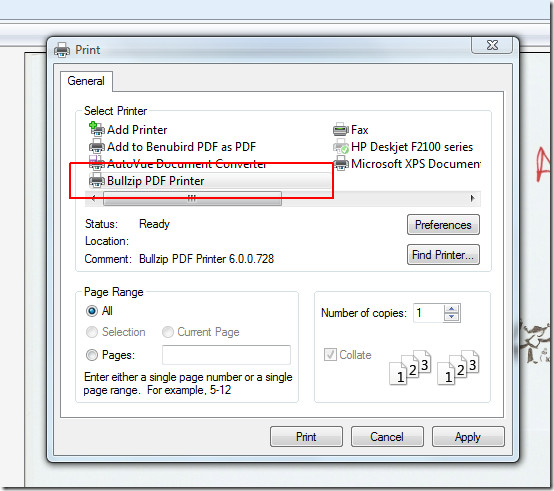
ถัดไปมันจะขอให้คุณเลือกปลายทางผลลัพธ์และตั้งชื่อไฟล์ตั้งชื่อและกดบันทึก
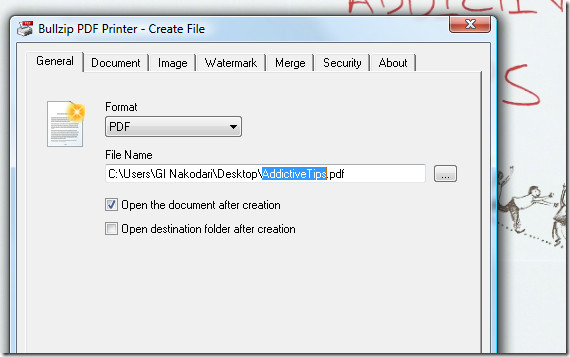
คุณทำเสร็จแล้ว ตอนนี้เปิดเอกสาร PDF ที่สร้างขึ้นใหม่และคุณจะพบหน้าที่สแกนทั้งหมดอยู่ในรายการอย่างเรียบร้อย สนุก!













ความคิดเห็น